Tras gastar una pequeña fortuna en nuestro nuevo televisor de última generación, sería de esperar que después de sacarlo de la caja y colocarlo en el salón nos ofreciera una imagen óptima como la que prometían sus largas y complejas especificaciones. Sin embargo, lo habitual es que esta situación no se produzca y tengamos una experiencia que dista mucho de la perfección.
Pero tranquilos, no hay que asustarse, ya que antes de empezar a disfrutar al máximo de la nueva pantalla será necesario calibrar algunos de sus parámetros. ¿Cómo lo hago?, ¿hay que contratar a un profesional? En general es un proceso que podremos hacer nosotros mismos sin tener que recurrir a terceros siguiendo unos sencillos pasos como vamos a comentar a continuación.
Qué es la calibración y por qué tengo que hacerla
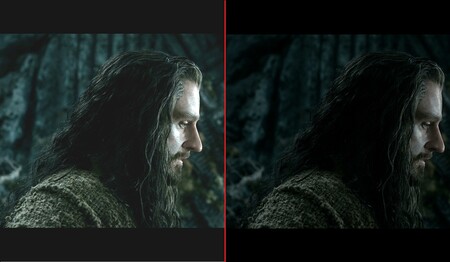 Simulación TV sin calibrar (izquierda) y calibrada (derecha)
Simulación TV sin calibrar (izquierda) y calibrada (derecha)
Para que un dispositivo de visualización (televisor, monitor, proyector, etc.) se vea de forma optima tras instalarlo en casa deberá ser calibrado. Es decir, tendremos que ajustar algunos parámetros de su configuración para que se adapten lo mejor posible a los estándares de los creadores de contenidos y sobre todo a nuestra situación de visualización concreta (iluminación, posición del televisor en la sala, ángulo de visión, distancia a la que nos sentamos, etc.), ya que esta última influye mucho en la calidad de imagen percibida y es algo que los fabricantes no pueden ajustar en origen.
La calibración se realiza básicamente modificando algunos de los parámetros que vienen predefinidos de serie como el brillo, contraste o gama de colores, así como eligiendo los modos de visualización más adecuados ofrecidos por el dispositivo para cada entorno y situación concreta. En Internet encontraréis opiniones al respecto de lo más variado. Unos afirman que lo mejor es dejar todo como viene de serie y usar los modos de visualización preestablecidos, otros que hay que calibrar con software y hardware como sondas muchas veces recurriendo a profesionales (o a un amigo entusiasta de este tipo de dispositivos).
La opinión más extendida es que, por lo general, para la mayoría de usuarios domésticos será suficiente con que lo hagamos nosotros mismos guiándonos por ciertos patrones y cartas de ajuste siguiendo unas sencillas instrucciones. Sin embargo, quien quiera dejarlo todo ajustado al milímetro deberá recurrir a hardware específico o a la ayuda de un especialista, lo que no resultará barato.
Opciones disponibles: hardware, software, Internet y patrones

Como comentábamos en el apartado anterior, tenemos múltiples opciones para calibrar nuestro televisor, entre las que se encuentran las que utilizan sondas y hardware, software para ordenadores y/o móviles, discos de calibrado, webs con preajustes listos para usar y por supuesto múltiples patrones y recursos online.
Además, una de las tendencias que parecen estar cobrando fuerza en los últimos meses pasa por comenzar a introducir este proceso de calibración en el propio televisor. Por ejemplo hay algunos televisores de gama alta de LG y Panasonic que han comenzado a incluir un generador de patrones para facilitar su calibración, aunque deberemos comprar otros elementos aparte como una sonda.
Esta es precisamente la opción que mejores resultados nos dará, ya que podremos detectar con precisión la cantidad de luz emitida por el televisor, los niveles de contraste, saturación de los colores, etc. Sin embargo implica un desembolso económico que no suele ser barato, incluso puede superar el precio del televisor, aunque hay versiones enfocadas a usuarios domésticos algo más económicas. No obstante, para los que estéis interesados, uno de los más populares y sencillos de utilizar es CalMAN con AutoCal, que incluso se vende para las teles Samsung QLED Series a partir de 2017, con un proceso prácticamente automatizado.

Utilizar una sonda y software específico te dará los mejores resultados, pero es muy caro y los resultados no distan mucho de un buen ajuste manual
Otra posibilidad consiste en utilizar discos DVD o Blu-ray como el AVS HD 709 Calibration Disc, el THX Optimizer o Disney WOW pensados concretamente para el calibrado de equipos. Suelen ser sencillos de usar y por medio de una serie de imágenes y vídeos nos van pidiendo retocar algunos aspectos de nuestra configuración hasta dejarlo todo calibrado.
El inconveniente es que requieren un reproductor óptico y en algunos casos comprarlos en Internet, ya que suelen ser difíciles de conseguir en tiendas normales.
La siguiente opción y quizá la más inmediata pasa por utilizar la Red y sus múltiples recursos gratuitos. Por ejemplo, hay webs específicas que simulan software especial con el que realizar la calibración, como por ejemplo esta de Vanity, también tenemos multitud de vídeos disponibles en YouTube con patrones básicos para realizar la calibración (por ejemplo en este artículo proponíamos algunos para realizar una calibración básica en 5 minutos), incluso canales dedicados al tema de la calibración por completo con múltiples vídeos. También hay algunas marcas que tienen foros y blogs desde los que proponen patrones de calibración para sus teles, como es el caso de Sony y su conocido patrón base.
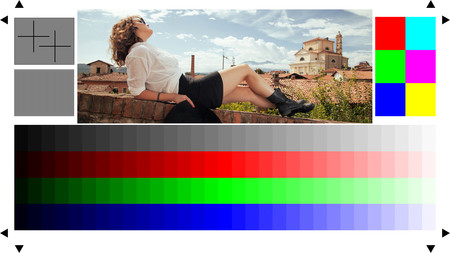 Patrón base para calibración de Sony
Patrón base para calibración de Sony
Algunas empresas y webs especializadas en instalación ofrecen configuraciones y calibración de equipos con un listado de las configuraciones "óptimas" para muchos modelos de televisores, como por ejemplo FlatPanelsHD. Solo hay que buscar el modelo concreto de nuestra tele e ir copiando los distintos parámetros. El problema es que al ser nuestras condiciones distintas a las suyas, no será una calibración perfecta, sino más bien una base sobre la que trabajar hasta terminar de ajustar completamente.
Lo que nos espera en un futuro próximo
Las anteriormente mencionadas son las opciones más habituales que tenemos a día de hoy, pero el asunto de la calibración está por fin evolucionando y los fabricantes se han dado cuenta de que el usuario busca la mejor calidad de imagen sin tener que andar tocando decenas de parámetros.
Por ello a lo largo de 2018 y 2019 hemos ido viendo varias aproximaciones al problema que tratan de hacernos la vida más fácil ofreciendo calibraciones mejor ajustadas de fábrica e incluso con recomendaciones del creador de cada contenido en concreto.
Un ejemplo lo encontramos en Netflix y su modo especial de calibración para su servicio de streaming que apaga una buena parte del procesado adicional de los televisores para evitar el efecto telenovela y la saturación excesiva de colores o los artefactos por tener subida la nitidez.
Pero los fabricantes están yendo más allá y de hecho pretenden ofrecer modos de calibración específicos para ajustarse más aún a la intención original del creador del contenido. Su última apuesta es lo que han denominado "Filmmaker Mode", fruto de un acuerdo entre la UHD Alliance, algunos directores, productores, estudios y fabricantes de televisores que proponen un modo que seleccionará automáticamente los ajustes del televisor gracias a ciertos metadatos incorporados en los vídeos.

Es decir, el televisor detecta que un contenido está adscrito a este sistema y activa el "Filmmaker Mode" de forma automática como ya hace cuando detecta vídeos en HDR, cambiando la configuración él solo.
Consejos antes de empezar con la calibración
Si tras conocer las opciones más habituales para calibrar nuestros televisores decidimos ponernos manos a la obra y no tenemos un televisor que haga buena parte del trabajo por nosotros, probablemente nos resulte más cómodo y barato optar por los patrones y ajuste manual a ojo sin sondas ni hardware adicional. Muy bien, pero antes de empezar a trabajar hay que tener en cuanta algunas consideraciones:
- Podemos partir de los modos predefinidos del televisor. Suele haber varios para cine, deportes, juegos, programación convencional, etc. que nos pueden servir como base para terminar de retocar los diferentes parámetros a mano y así no tenemos que partir de cero. Además, es conveniente que hagamos la calibración en cada entrada de vídeo (por ejemplo en cada puerto HDMI), ya que normalmente se guardarán ajustes distintos en cada una, puesto que las fuentes de señal (reproductor de Blu-ray, consola, PC, etc.) ofrecerán distinta calidad de imagen, incluso algunos equipos dan la opción de realizar la calibración de los parámetros ellos mismos (por ejemplo si conectas un PC podrás calibrar la imagen usando el menú de la tarjeta gráfica)
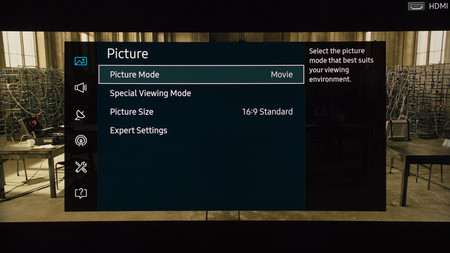
Para empezar, es muy importante que hagamos los ajustes en las condiciones de visualización habituales. Esto implica colocarnos a la distancia habitual a la que vamos a sentarnos, con el ángulo o ángulos habituales y con la luz ambiental normal que suele tener la habitación.
Precisamente, para tener en cuenta este último punto de la luz ambiental y como suele ser muy variable a lo largo de todo el día, lo recomendable es por lo menos guardar dos preajustes diferentes, uno para el uso diario con mucha luz y otro para cuando veamos la tele por la noche y con baja iluminación de la sala. En el primero (con mucha luz ambiental) probablemente tengamos que subir el nivel de la luz LED u OLED (que no es lo mismo que el brillo o el contraste) por encima de la media para tener suficiente luminosidad, sobre todo si instalamos el televisor cerca de una ventana. En el segundo caso, y sobre todo si vamos a ver series y cine, nos convendrá bajar la retroiluminación del panel para obtener mejores negros si nuestra tele es LED y en el caso de los OLED para proteger la vida útil del panel.
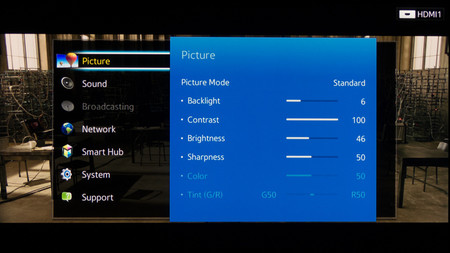
Si vamos a ver contenidos con HDR también podemos crear modos específicos, pero hay que tener en cuenta que con el alto rango dinámico el televisor se encarga de ajustar automáticamente algunos parámetros como el nivel de iluminación y el contraste, por lo que muchas veces ni siquiera nos dejará seleccionarlos en el menú. No es un fallo del software, se hace para que sea la tele la que pueda manejar todo el rango disponible.
Por último, es muy importante que desactivemos los filtros y el postprocesado del televisor antes de calibrar (sobre todo si vamos a crear un modo específico para videojuegos), como por ejemplo los filtros reductores de ruido, de desbloqueo, de interpolación de fotogramas, de contrastes dinámicos y ajustes en función de la iluminación ambiental, de realce de contornos, de realce de colores, etc. Tras realizar los ajustes, si queremos los volvemos a activar (personalmente no soy muy partidario de usar la mayoría de ellos, ya que muchas veces empeoran o añaden artefactos digitales a la calidad de la imagen).
Puntos básicos que debemos ajustar
Realizar una calibración completa y con resultados profesionales es complejo, pero podemos acercarnos mucho y tener buenos resultados ajustando por lo menos los parámetros que os vamos a comentar a continuación. Para ello podéis utilizar cualquiera de los recursos online anteriormente mencionados y especialmente los vídeos de YouTube recomendados que tienen patrones dinámicos muy sencillos de usar.
Si no, os proponemos otros patrones estáticos (imágenes) que podéis copiar a una memoria USB y reproducir en el televisor para ajustar estos parámetros básicos:
Ajuste del Brillo
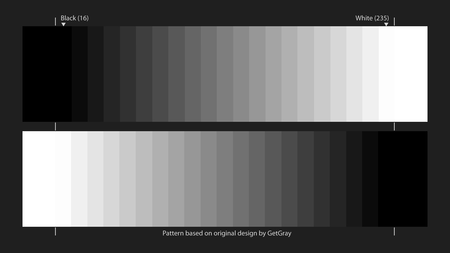 Patrón para ajustar brillo y contraste
Patrón para ajustar brillo y contraste
El nivel de brillo del televisor no debemos confundirlo con el nivel de iluminación del panel LED u OLED que hemos comentado antes. Al contrario de lo que pueda parecer, es el encargado de manejar la profundidad de los negros y los detalles en las zonas oscuras.
Si ponemos este valor muy alto veremos que la imagen queda sin fuerza, con los colores como lavados, blanquecinos, con negros que parecerán grises y con colores oscuros que están como descoloridos. Si bajamos el brillo en exceso perderemos detalles en las zonas oscuras, en las tonalidades de grises y toda la fuerza que nos pueden proporcionar las tecnologías como OLED.
Para ajustarlo hay que reproducir alguno de los patrones recomendados en el que se muestran recuadros o tiras con distintos niveles de tonalidades cercanas al negro. Hay que ajustar el control de brillo de la tele al mínimo para que se vea todo negro. A partir de ahí vamos subiéndolo poco a poco hasta que podamos diferenciar correctamente entre los diferentes recuadros distinguiendo todas las transiciones. En el patrón de escala de grises de ejemplo debemos poder diferenciar el degradado por lo menos hasta las marcas antes de "Black (16)".
Ajuste del contraste
Tras el brillo llega el momento de ajustar el contraste, parámetro que podríamos denominar "opuesto" al brillo, puesto que está relacionado con el nivel de blancos y de iluminación total en la imagen. Si lo ponemos muy alto tendremos una imagen que en principio parecerá más impactante, más vibrante, pero en realidad estaremos saturando las zonas claras y perderemos detalles en los blancos.
Si lo que hacemos es poner este parámetro muy bajo, perderemos fuerza en la imagen con colores empobrecidos y poco impactantes que mostrarán baja luminosidad. ¿Cómo lo ajustamos? Ponemos un patrón en el que se muestren recuadros con colores de tonalidades blancas y empezamos subiendo el contraste de la tele al máximo hasta que veamos todo muy blanco, sin distinguir las transiciones. A partir de ahí vamos reduciendo el contraste justo hasta cuando podamos diferenciar las transiciones entre las diferentes tonalidades. En el patrón de grises de ejemplo tendremos que poder distinguir por lo menos el degradado hasta después de "White (235)".
Temperatura del color
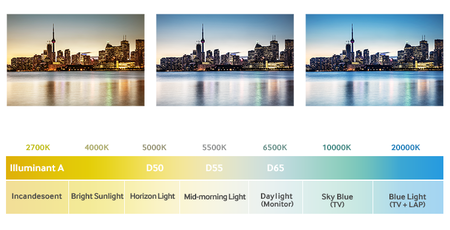
La temperatura del color es un parámetro que va a modificar completamente la percepción de la gama cromática del televisor desviándola hacia tonalidades amarillas o azuladas. Normalmente cada marca configura varios modos que denomina como algo parecido a "warm", "cold", "cálido 1,2", "frío 1,2", etc. y solo tenemos que elegir el que resulte en una temperatura lo más cercana a los 6.500 grados Kelvin.
Si el menú de ajuste nos permite elegir directamente numéricamente entre varios valores pues seleccionamos este de 6.500 K y ya está. Si no, probablemente tengamos que mirar en el manual de instrucciones cómo han llamado a este valor óptimo buscar un valor neutro o como último recurso tratar de hacerlo a ojo. Para ello podemos ir cambiando entre los distintos valores hasta que los colores no sufran ninguna desviación hacia tonalidades amarillentas o azuladas en los blancos.
Saturación del color
 Patrón para ajustar saturación del color
Patrón para ajustar saturación del color
Ajustar los colores de un nuevo televisor manualmente es un proceso que puede resultar complejo, ya que no todos los percibimos de igual modo ni con la misma intensidad ni somos capaces de diferenciar tonalidades del mismo modo. Si dejamos los colores con poca saturación obtendremos una imagen sin fuerza, como lavada y blanquecina. Por el contrario si nos excedemos tendremos una imagen muy sobresaturada en la que perderemos intervalos de color y rango cromático.
Hay algunos patrones básicos que podemos seguir, como el que ponemos sobre estas líneas, en el que deberemos poder diferenciar los diferentes colores por separado y dentro de cada barra las diferentes tonalidades de los recuadros. Si hay dos o más zonas en las que no somos capaces de identificar un degradado de colores probablemente tendremos un exceso de saturación en ese color que deberemos corregir desde el correspondiente menú del televisor.
Nitidez o sharpen
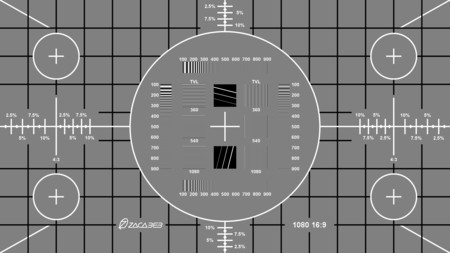 Patrón para ajustar nitidez
Patrón para ajustar nitidez
La nitidez o “sharpen“ es el parámetro que controla el máximo detalle en la microinformación de la imagen de nuestro televisor. Si ponemos este control a un nivel muy bajo nos dará la sensación de que está borroso. Si por el contrario nos pasamos y subimos la nitidez al máximo veremos mucho mejor los detalles en las texturas, los ropajes, las caras, las letras y contornos de las figuras, etc. pero también empezaremos a apreciar la aparición de artefactos digitales, bordes dentados, imagen con mucho aspecto digital, se resaltará el ruido de mosquito y los macrobloques de la compresión, así como el efecto Moiré, etc.
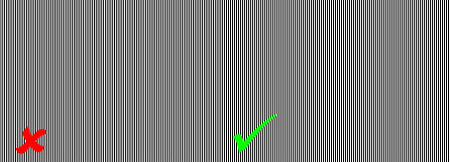
Para ajustarla podemos usar un patrón como el que aquí os proponemos con líneas horizontales y verticales o texto de diferentes tamaños e ir variando el control de nitidez de la tele hasta que obtengamos un buen detalle pero sin que aparezcan los defectos anteriormente descritos.
Es importante que nos sentemos a la distancia de visualización habitual para calibrarla, ya que la nitidez es un parámetro con el que podemos jugar para mejorar la experiencia de visualización cuando cambiamos la posición del televisor o los asientos en la sala. Por ejemplo, no es lo mismo sentarnos a 2 metros que a 3,5 metros, ya que la percepción de los detalles empeora y probablemente tengamos que incrementar el nivel de nitidez para poder seguir apreciando los textos pequeño y las microtexturas de la imagen.














Ver 62 comentarios